発信時には個人の Dialpad 番号が相手に表示されますが、Dialpad 管理者はそれ以外の発信者番号を相手に表示させることを許可できます。
オフィス・グループ番号の発信者番号
[管理者設定] から [オフィス] > [オフィス設定] を開きます。
[オフィス全体設定] > [発信者番号] までスクロールダウンします。
[ユーザーが所属するオフィス代表番号・グループ番号を”発信者番号”として使用することを許可] にチェックを入れます。
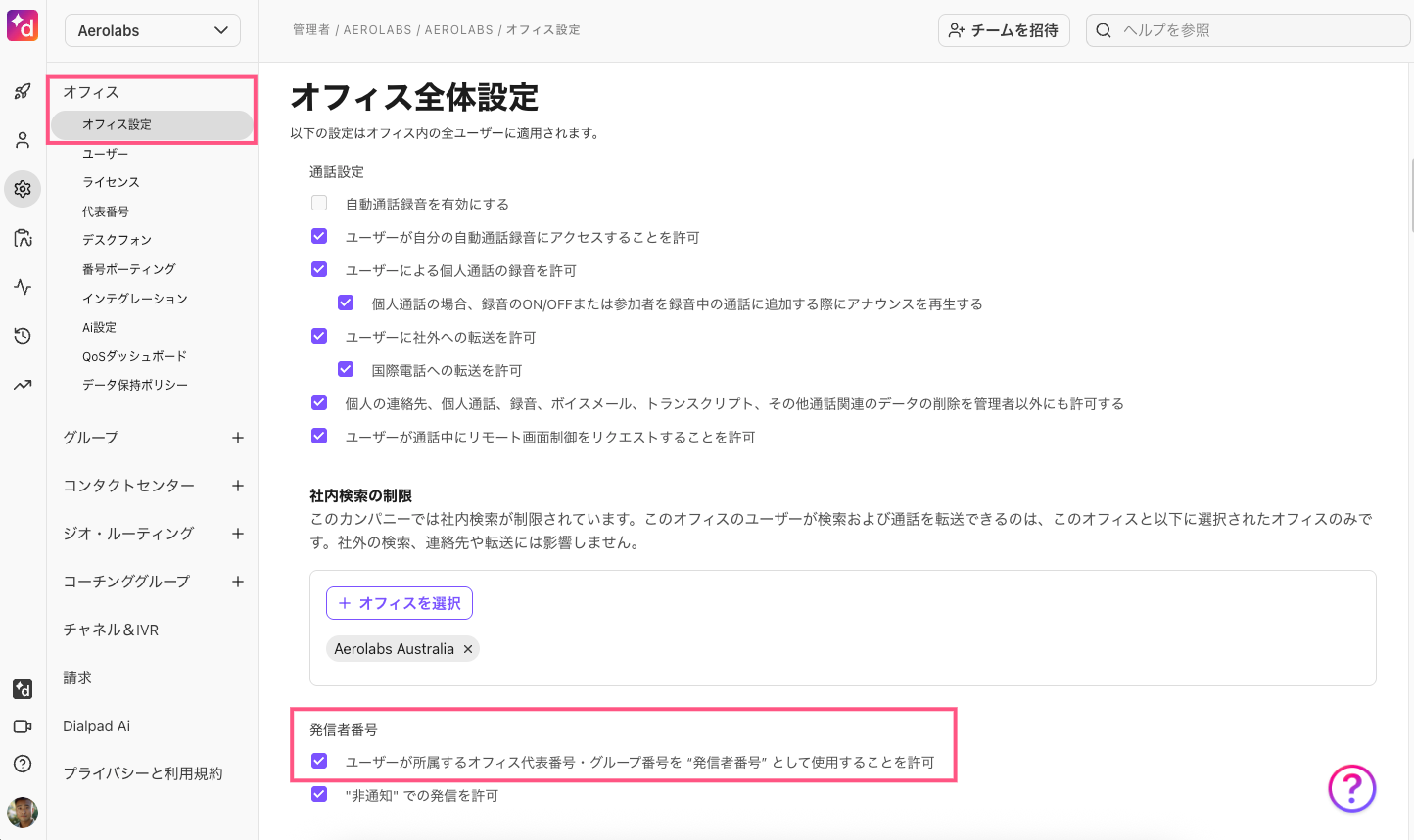
上記にて、 [個人設定] のグローバル発信者番号で、ユーザーのデフォルト発信者番号をオフィスやグループ番号に設定できます。なお、以下の通り、この設定はユーザーのデフォルト発信番号の設定に影響を与えるもので、ユーザーは引き続き、アプリから所属するグループ番号を選択して、発信をすることができます。
オフィス代表番号・グループ番号での発信を許可すると、グローバル発信者番号のドロップダウンリストにオプションが表示されます。
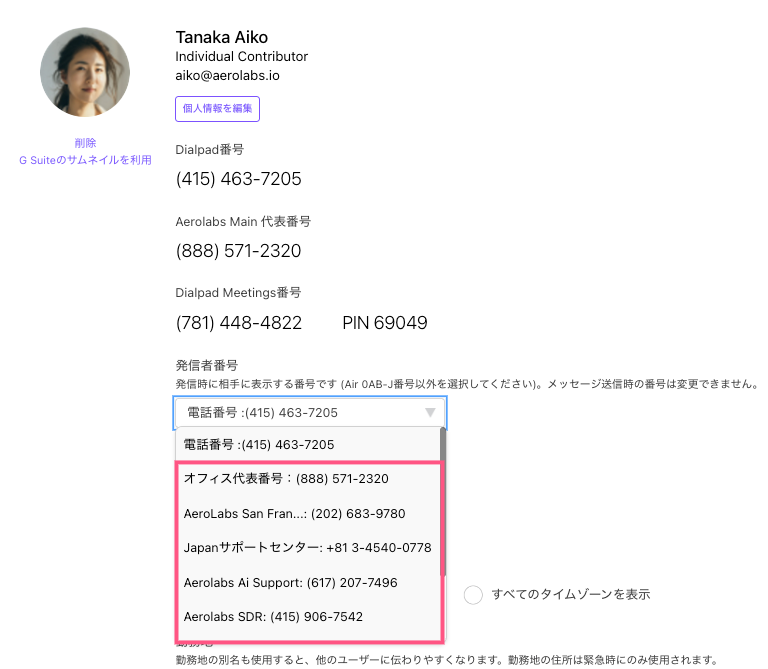
グローバル発信者番号の特徴や注意点はこちらの記事をお読みください。
グループ・コンタクトセンターの発信者番号
デフォルトでは、グループのオペレーターまたはコンタクトセンターのエージェントは、発信時に自分が属するグループもしくはコンタクトセンターの電話番号から発信します。
以下設定により、グループからの発信者番号のデフォルト値をグループ番号、オフィス番号、あるいは非表示に切り替えることができます。
Note
グループまたはコンタクトセンターには、発信者番号を設定する前に割り当てられた番号が必要です。
以下の手順で設定します:
グループまたはコンタクトセンターを選択します。
[詳細設定] に移動します。
[グループの発信者番号] または [コンタクトセンターの発信者番号] のドロップダウンリストから発信者番号を選択します。
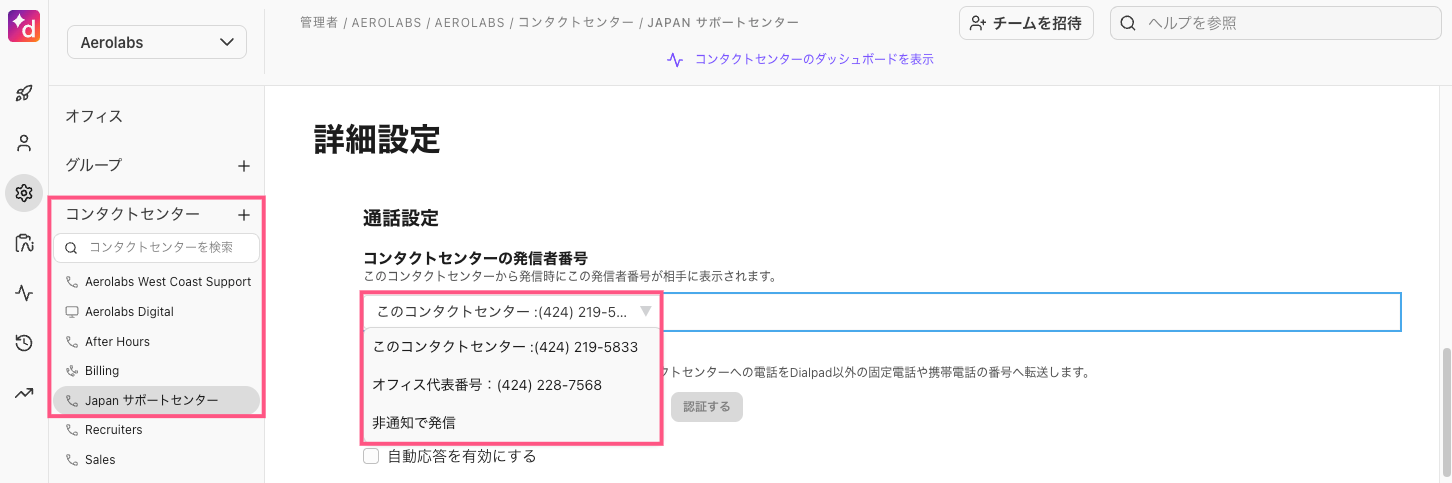
発信者番号を非通知にする
グループ・コンタクトセンターの発信者番号を非通知にしたい場合は、ドロップダウンリストから [非通知で発信] を選択します。
ユーザー個人の電話番号からで発信する場合、管理者は非通知での発信を許可することができます。
手順:
[オフィス] > [オフィス設定] を開きます。
[オフィス全体設定] に移動します。
["非通知" での発信を許可] オプションをオンにします。
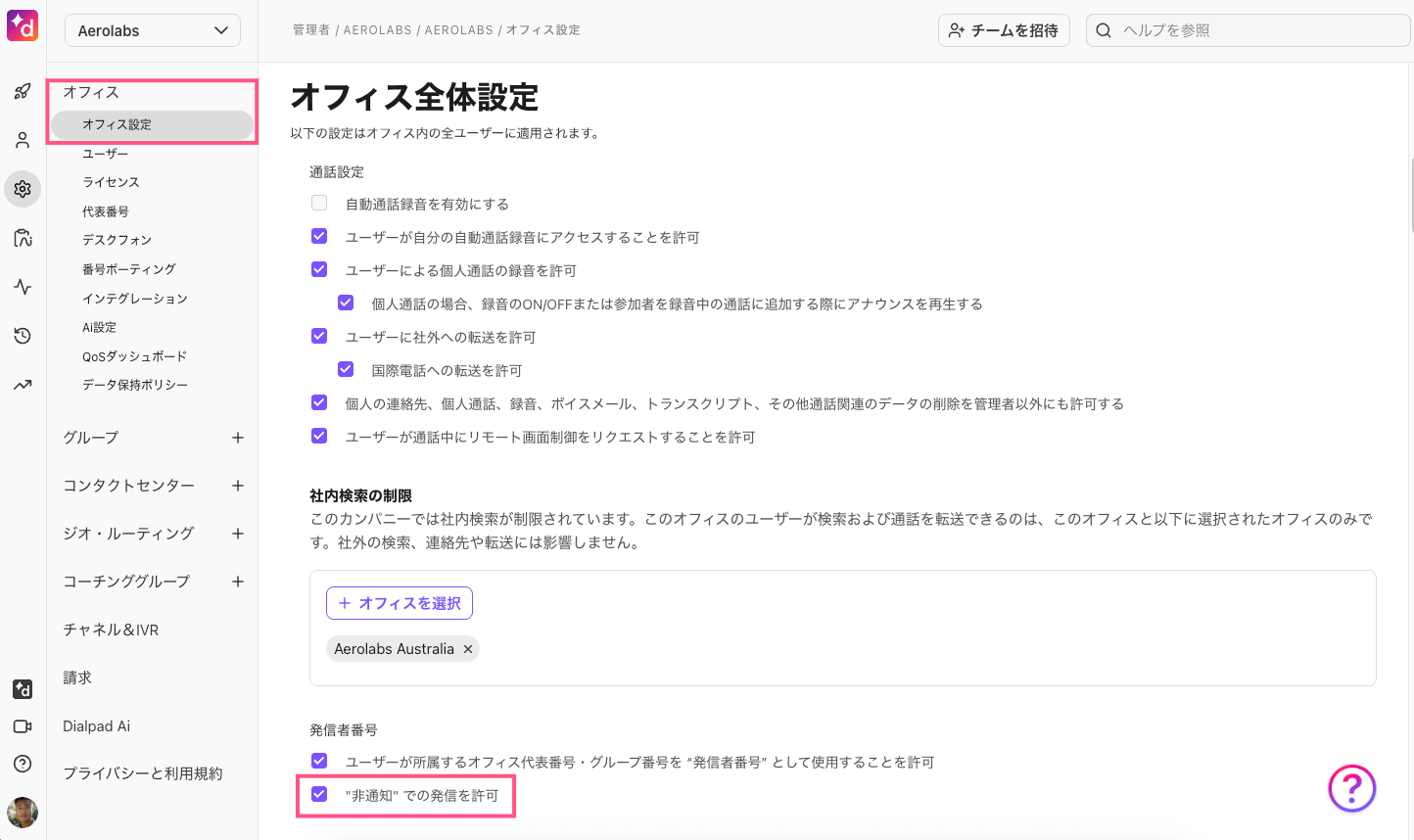
[個人設定] のグローバル発信者番号リストで、非通知発信を選択可能になります。
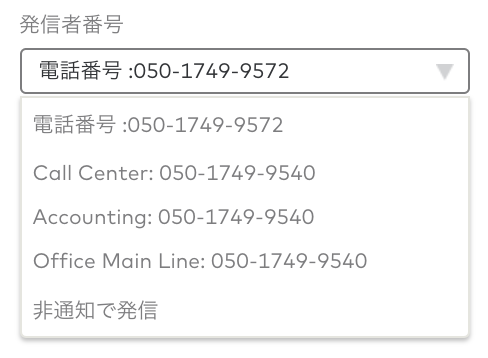
Note
共有番号から外部へ’そのまま転送’を行う場合、発信者番号を非通知にすることはできません。
上記設定の環境では、ユーザーは以下の箇所で非通知発信ができます。
[新規通話 From:] プルダウン
通話スレッドの通話ドロップダウン
個人設定 > 発信者番号